במדריך למתחילים הזה תלמדו איך לקבל אסימון OAuth לחשבון שלכם, ואיך לשלוח בקשות לנקודות הקצה של Data Portability API באמצעות חותמות זמן כדי לסנן את הנתונים המיוצאים.
במדריך למתחילים הזה נסביר איך להשתמש ב-Data Portability API עם גישה מבוססת-זמן, ואיך להחיל מסנני זמן על משאבים נתמכים. פרטים נוספים על גישה מבוססת-זמן לנתוני משתמשים זמינים במאמר שימוש בגישה מבוססת-זמן.
מה תלמדו
במדריך למתחילים הזה תלמדו איך:
- שולחים בקשות מאומתות חוזרות ונשנות לנקודת הקצה
InitiatePortabilityArchiveכדי לייצא רק נתונים חדשים מאז הייצוא האחרון. - שולחים בקשה מאומתת לנקודת הקצה
InitiatePortabilityArchiveכדי לייצא רק נתונים מ-6 החודשים האחרונים. - שולחים בקשה מאומתת לנקודת הקצה
InitiatePortabilityArchiveכדי לייצא רק נתונים מתקופה ספציפית.
דרישות מוקדמות
כדי להריץ את המדריך למתחילים הזה, צריך:
- מוודאים ש-Data Portability API זמין למשתמשים במיקום שלכם. בשאלות הנפוצות שבדף 'שיתוף עותק של הנתונים שלכם עם צד שלישי' מפורטת רשימה של המדינות והאזורים הנתמכים.
- מבצעים את שלבי ההגדרה של Data Portability API.
- פועלים לפי השלבים כדי להגדיר OAuth לאפליקציות אינטרנט ב-JavaScript. בסביבת הייצור, בדרך כלל משתמשים בתהליך אחר, כמו תהליך OAuth לאפליקציות שרת אינטרנט.
כדי לפשט את התהליך, במדריך למתחילים הזה נעשה שימוש בתהליך של אפליקציית אינטרנט ב-JavaScript.
- כשיוצרים את פרטי הכניסה להרשאה, חשוב לכתוב בצד את מזהה הלקוח ב-OAuth 2.0 ואת מזהה ה-URI המורשה להפניה אוטומטית (לדוגמה, https://google.com). תצטרכו אותם בהמשך המדריך למתחילים.
- כשמגדירים היקפי הרשאות ל-Data Portability API, חשוב לזכור שבמדריך למתחילים הזה נעשה שימוש בקבוצת המשאבים
myactivity.search: https://www.googleapis.com/auth/dataportability.myactivity.search. - כשבוחרים את משך הזמן שרוצים לתת גישה, צריך לבחור באפשרות 30 ימים כדי לבדוק את סינון הזמן עם גישה מבוססת-זמן. (מסנני הזמן פועלים גם עם גישה חד-פעמית).
- מקבלים טוקן OAuth.
- לקבל גישה לחשבון שבבעלות הארגון או בשליטתו. נתוני הפעילות בחיפוש של החשבון הזה מיוצאים במדריך למתחילים הזה.
קבלת טוקן OAuth
במדריך למתחילים הזה, תשלחו בקשת הרשאה כדי לקבל טוקן OAuth באמצעות כתובת URL. התהליך הזה מתבסס על התהליך לאפליקציות אינטרנט של JavaScript. התהליך הזה לא מחזיר אסימון רענון.
באפליקציה בסביבת הייצור, בדרך כלל משתמשים בתהליך OAuth כדי לקבל אסימון רענון שאפשר להשתמש בו כדי ליצור אסימוני גישה על פי דרישה. דוגמה לכך היא התהליך באפליקציות אינטרנט בצד השרת.
כדי לקבל טוקן OAuth:
יוצרים כתובת URL כמו זו:
https://accounts.google.com/o/oauth2/v2/auth? client_id=client_id& redirect_uri=redirect_uri& response_type=token& scope=https://www.googleapis.com/auth/dataportability.myactivity.search& state=developer-specified-value
בכתובת ה-URL:
client_idהוא מזהה הלקוח ב-OAuth.redirect_uriהוא מזהה ה-URI המורשה להפניה אוטומטית. לדוגמה: https://google.com.
שימו לב שההיקף שמופיע בכתובת ה-URL של המדריך למתחילים הזה הוא היקף הפעילות בחיפוש. אפשר להשתמש בכל היקפים שתומכים במסנני זמן.
מדביקים את כתובת ה-URL בסרגל הכתובות של הדפדפן ופועלים לפי השלבים בתהליך OAuth. בתהליך הזה צריך להיכנס לחשבון שבבעלות הארגון או בשליטתו, שבו אתם משתמשים במדריך למתחילים הזה.
זהו החשבון שמביע הסכמה להיקפי ההרשאות של OAuth. מסך ההסכמה אמור להיראות כך (הטקסט במסך עשוי להיות שונה מהטקסט בתמונה הזו):
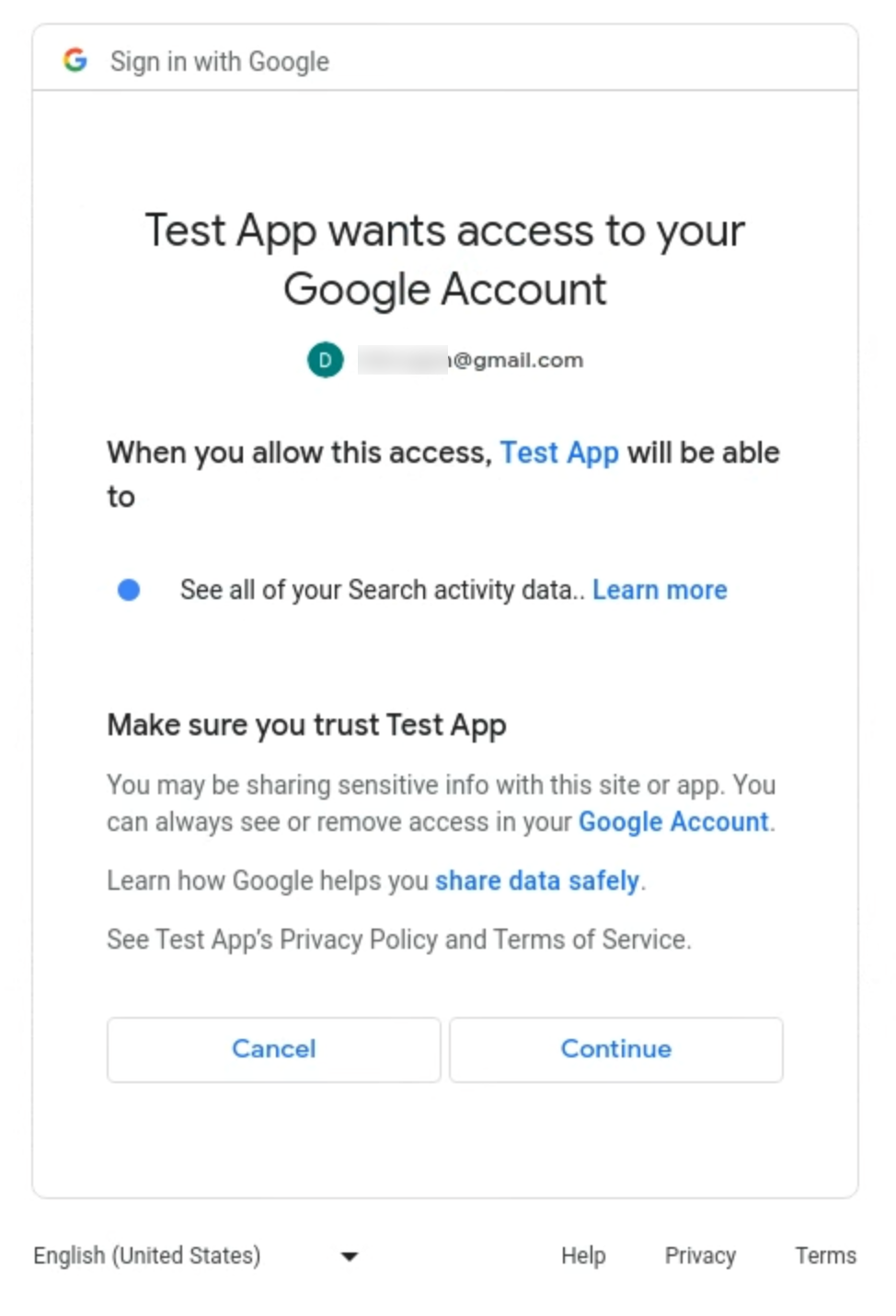
בוחרים את ההיקפים של הגישה שרוצים להעניק ואת משך הזמן לשיתוף הגישה לנתונים של החשבון (פעם אחת, 30 ימים או 180 ימים). במדריך למתחילים הזה, בוחרים באפשרות 30 ימים. (מסנני הזמן פועלים גם עם גישה חד-פעמית).
אחרי שמאשרים את הבקשה ומחליטים על משך הגישה, המערכת אמורה להפנות אתכם לכתובת ה-URI להפניה אוטומטית – https://google.com. כתובת ה-URL שנוצרת בסרגל הכתובות כוללת את אסימון הגישה של OAuth.
לדוגמה, אם חשבון המשתמש מעניק ל-OAuth גישה להיקף
dataportability.myactivity.search, כתובת ה-URL שנוצרת נראית כך:https://google.com/#state=developer-specified-value&access_token=your_OAuth_token&token_type=Bearer&expires_in=3599&scope=https://www.googleapis.com/auth/dataportability.myactivity.search
בכתובת ה-URL, your_OAuth_token היא מחרוזת שמייצגת את האסימון.
כדי לאמת את אסימון ה-OAuth, מדביקים את כתובת ה-URL הזו בדפדפן:
https://www.googleapis.com/oauth2/v3/tokeninfo?access_token=your_OAuth_token
התגובה אמורה להיראות כך:
{ "azp": <your_azp_value>, "aud": <your_aud_value>, "scope": "https://www.googleapis.com/auth/dataportability.myactivity.search", "exp": "1694210968", "expires_in": "3334", "access_type": "online" }אין צורך בשדות
azpאוaudכדי לשלוח בקשות. השדהazpמייצג אתclient_idשל המגיש המורשה, והשדהaudמזהה את הקהל שאסימון זה מיועד לו, והוא יהיה שווה לאחד ממזהי הלקוח של האפליקציה.אוספים את הטוקן של OAuth ואת מפתח ה-API. הם נדרשים כדי לבצע קריאות ל-Data Portability API.
שליחת בקשות לנקודות הקצה
במדריך למתחילים הזה נעשה שימוש בפקודות curl כדי לבצע קריאה לנקודות הקצה של Data Portability API עם חותמות זמן, כדי לסנן את הנתונים המיוצאים.הפקודות האלה מחייבות את אסימון ה-OAuth ואת מפתח ה-API שאספתם קודם.
נתונים מהייצוא האחרון
אפשר להשתמש במסנני זמן עם גישה מבוססת-זמן כדי לייצא את הנתונים החדשים מאז הייצוא האחרון. לדוגמה, ההיקף https://www.googleapis.com/auth/dataportability.myactivity.search.
קודם שולחים בקשה מאומתת לנקודת הקצה
InitiatePortabilityArchive. הבקשה הזו מפעילה משימה לארכיון של כל מאגר הנתונים.מריצים את פקודת ה-curl הבאה:
curl -H 'Authorization: Bearer your_OAuth_token' -X POST \ -H "Content-Type: application/json; charset=utf-8" \ --data '{"resources":["myactivity.search"]}' \ https://dataportability.googleapis.com/v1/portabilityArchive:initiate
בפקודה:
your_OAuth_tokenהוא טוקן ה-OAuth שלכם.
הבקשה
InitiatePortabilityArchiveמחזירהarchiveJobIdו-accessType. מזהה המשימה משמש לאחזור המצב של ארכיון הנתונים, וסוג הגישה קובע אם קיבלתם גישה חד-פעמית או גישה מבוססת-זמן לנתונים. לגבי גישה מבוססת-זמן, יוצגו הפרטים הבאים:{ "archiveJobId": "<your_job_id_1>" "accessType": "ACCESS_TYPE_TIME_BASED" }אם לא תספקו טוקן OAuth תקין, תופיע הודעת השגיאה הבאה:
Request had invalid authentication credentials. Expected OAuth 2.0 access token, login cookie or other valid authentication credential. See https://developers.google.com/identity/sign-in/web/devconsole-project.
בשלב הבא, שולחים בקשה מאומתת לנקודת הקצה
GetPortabilityArchiveStateכדי לאחזר את הסטטוס של משימת הארכיון.מריצים את פקודת ה-curl הבאה:
curl -H 'Authorization: Bearer your_OAuth_token' -X GET \ -H "Content-Type: application/json; charset=utf-8" \ https://dataportability.googleapis.com/v1/archiveJobs/your_job_id_1/portabilityArchiveState
בפקודה:
your_OAuth_tokenהוא טוקן ה-OAuth שלכם.your_job_id_1הוא מזהה המשימה שהוחזר על ידי הבקשהInitiatePortabilityArchive.
התשובה מבוססת על המצב של המשימה. אם המשימה לא הושלמה, התשובה תכלול את המצב הנוכחי. צריך לשלוח בקשות לנקודת הקצה הזו מדי פעם עד שהמשימה תושלם.
{ "state": "IN_PROGRESS" }אם המשימה הושלמה, התשובה תכלול את המצב וכתובת URL חתומה אחת או יותר שמשמש להורדת ארכיון הנתונים. יש גם שדה
export_timeשמייצג את חותמת הזמן של הקריאה הראשונה ל-InitiatePortabilityArchive.{ "state": "COMPLETE", "urls": [ "<signed_url>" ] "export_time": "<timestamp_of_first_initiate_request>" }מדביקים את כתובת ה-URL החתומה בדפדפן כדי להוריד את ארכיון הנתונים. כדאי לבדוק את תוכן הארכיון כדי לוודא שהוא מכיל את נתוני פעילות החיפוש הצפויים.
אם מופיע המצב
FAILEDבתגובה, אפשר לנסות שוב את הייצוא באמצעות השיטהRetryPortabilityArchive.ממתינים לפחות 24 שעות ושולחים בקשה נוספת ל-
InitiatePortabilityArchiveבאמצעות אותה הפקודה כמו בשלב 1, אבל הפעם משתמשים ב-export_timeכ-start_time.curl -H 'Authorization: Bearer your_OAuth_token' -X POST \ -H "Content-Type: application/json; charset=utf-8" \ --data '{"resources":["myactivity.search"], "start_time": timestamp_of_first_initiate_request}' \ https://dataportability.googleapis.com/v1/portabilityArchive:initiate
לגישה מבוססת-זמן, הפונקציה תחזיר:
{ "archiveJobId": "<your_job_id_2>" "accessType": "ACCESS_TYPE_TIME_BASED" }חוזרים על שלב 2 כדי לשלוח בקשה מאומתת לנקודת הקצה (endpoint)
GetPortabilityArchiveStateכדי לאחזר את הסטטוס של משימה הארכיון (באמצעות<your_job_id_2>).כשהמשימה תושלם, התשובה תהיה:
{ "state": "COMPLETE", "urls": [ "signed_urls" ], "start_time": timestamp_of_first_initiate_request, "export_time": timestamp_of_second_initiate_request }מוודאים שהנתונים בייצוא השני מכילים רק נתונים חדשים שנוצרו אחרי הייצוא הראשון.
נתונים מ-6 החודשים האחרונים
אפשר גם להשתמש במסנני זמן כדי לייצא רק את הנתונים האחרונים במקום את כל הטקסט.
נניח שהתאריך של היום הוא
2024-10-01ואתם רוצים לייצא את הנתונים של 6 החודשים האחרונים. קודם שולחים בקשה מאומתת לנקודת הקצהInitiatePortabilityArchiveעםstart_timeשל '2024-04-01T00:00:00Z'.מריצים את פקודת ה-curl הבאה:
curl -H 'Authorization: Bearer your_OAuth_token' -X POST \ -H "Content-Type: application/json; charset=utf-8" \ --data '{"resources":["myactivity.search"], "start_time": "2024-04-01T00:00:00Z"}' \ https://dataportability.googleapis.com/v1/portabilityArchive:initiate
לגישה מבוססת-זמן, הפונקציה תחזיר:
{ "archiveJobId": "job_id_1" "accessType": "ACCESS_TYPE_TIME_BASED" }שולחים בקשה לנקודת הקצה
GetPortabilityArchiveStateכדי לאחזר את הסטטוס של משימת הארכיון.מריצים את פקודת ה-curl הבאה:
curl -H 'Authorization: Bearer your_OAuth_token' -X GET \ -H "Content-Type: application/json; charset=utf-8" \ https://dataportability.googleapis.com/v1/archiveJobs/job_id_1/portabilityArchiveState
כשהמשימה תושלם, התשובה תהיה:
{ "state": "COMPLETE", "urls": [ "signed_urls" ], "start_time": "2024-04-01T00:00:00Z", "export_time": "2024-10-01T00:00:00Z" }הערה: הערך של
start_timeהוא הערך שלstart_timeשצוין בשלב 1, והערך שלexport_timeהוא חותמת הזמן של הקריאה ל-InitiatePortabilityArchiveשבוצעה בשלב 1.מוודאים שהייצוא מכיל רק נתונים מ-6 החודשים האחרונים.
נתונים מתקופת זמן ספציפית
אפשר להשתמש במסנני זמן כדי לייצא נתונים מטווח תאריכים ספציפי, למשל נתונים מ-2023 בלבד.
קודם שולחים בקשה מאומתת לנקודת הקצה
InitiatePortabilityArchiveעםstart_timeשל '2023-01-01T00:00:00Z' ו-end_timeשל '2023-12-31T23:59:59Z'.מריצים את פקודת ה-curl הבאה:
curl -H 'Authorization: Bearer your_OAuth_token' -X POST \ -H "Content-Type: application/json; charset=utf-8" \ --data '{"resources":["myactivity.search"], "start_time": "2023-01-01T00:00:00Z", "end_time": "2023-12-31T23:59:59Z"}' \ https://dataportability.googleapis.com/v1/portabilityArchive:initiate
לגישה מבוססת-זמן, הפונקציה תחזיר:
{ "archiveJobId": "job_id_1" "accessType": "ACCESS_TYPE_TIME_BASED" }שולחים בקשה לנקודת הקצה
GetPortabilityArchiveStateכדי לאחזר את הסטטוס של משימת הארכיון.מריצים את פקודת ה-curl הבאה:
curl -H 'Authorization: Bearer your_OAuth_token' -X GET \ -H "Content-Type: application/json; charset=utf-8" \ https://dataportability.googleapis.com/v1/archiveJobs/job_id_1/portabilityArchiveState
כשהמשימה תושלם, התשובה תהיה:
{ "state": "COMPLETE", "urls": [ "signed_urls" ], "start_time": "2023-01-01T00:00:00Z", "export_time": "2023-12-31T23:59:59Z" }שימו לב ש-
start_timeהואstart_timeשצוין בשלב 1 ו-export_timeשווה ל-end_timeשצוין בשלב 1.מוודאים שהייצוא מכיל רק נתונים מ-2023.
היקפים נתמכים
ההיקפים הבאים תומכים במסנני זמן:
https://www.googleapis.com/auth/dataportability.myactivity.youtubehttps://www.googleapis.com/auth/dataportability.myactivity.mapshttps://www.googleapis.com/auth/dataportability.myactivity.searchhttps://www.googleapis.com/auth/dataportability.myactivity.myadcenterhttps://www.googleapis.com/auth/dataportability.myactivity.shoppinghttps://www.googleapis.com/auth/dataportability.myactivity.playhttps://www.googleapis.com/auth/dataportability.chrome.history
זהירות: בקשות עם סינון לפי זמן שכוללות היקפים נתמכים ולא נתמכים יגרמו לשגיאה INVALID_ARGUMENT עם ההודעה The requested
resources do not support time filters.
